TP-LINK TL-WR703N CUPS打印服务器固件
管理:http://192.168.0.253
户名:root
密码:root
CUPS打印服务管理地址:
http://192.168.0.253:631
固件适用于TP-LINK TL-WR702(改装:换内存、闪存、加USB口)、TL-WR703(换内存、闪存)
配置要求:8M/16M闪存 + 64M内存
固件集成CUPS 2.14版+中文Web管理界面,开启DHCP,方便设置,设置完毕记得关闭DHCP,以免乱分配IP,导致冲突无法上网。
CUPS插件内置,重置(恢复出厂)不丢失。
下载地址:
TP-LINK TL-WR703N CUPS打印服务器固件(8M)
https://download.csdn.net/download/iYuguo/88571608
TP-LINK TL-WR703N CUPS打印服务器固件(16M)
https://download.csdn.net/download/iYuguo/88571613
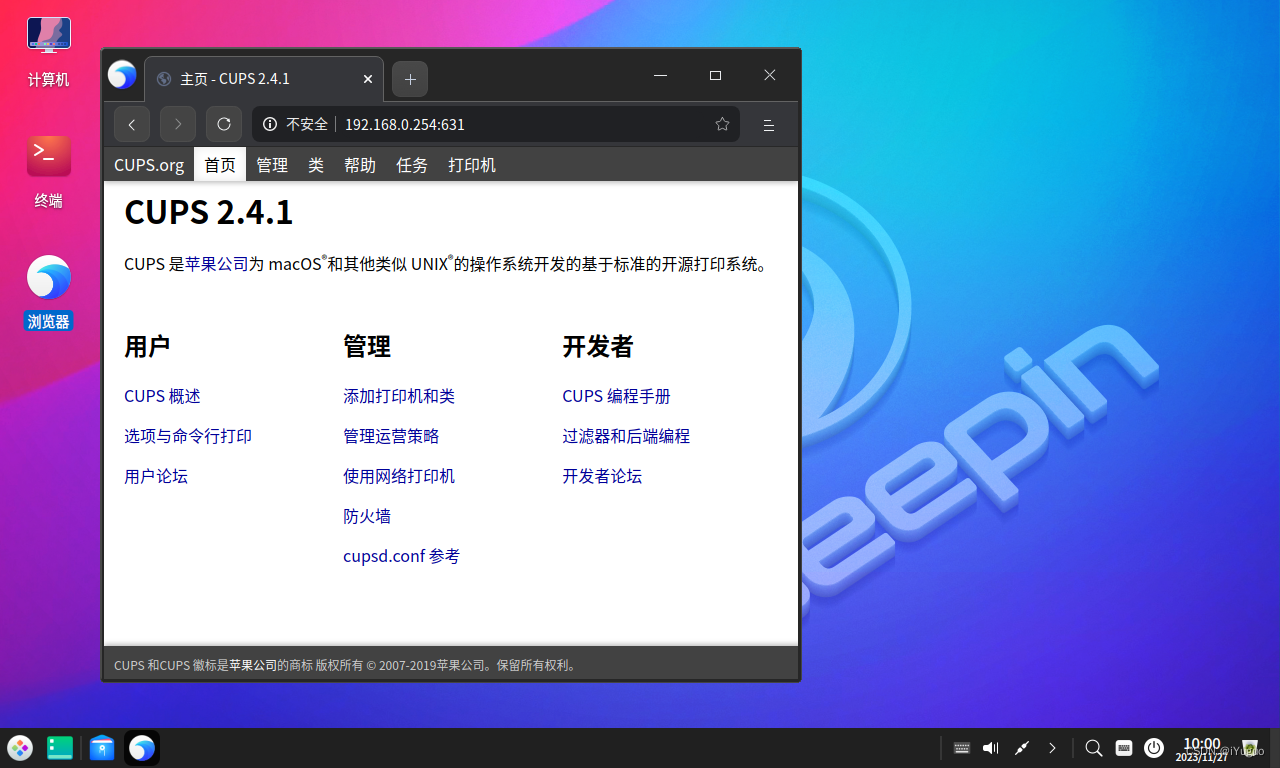
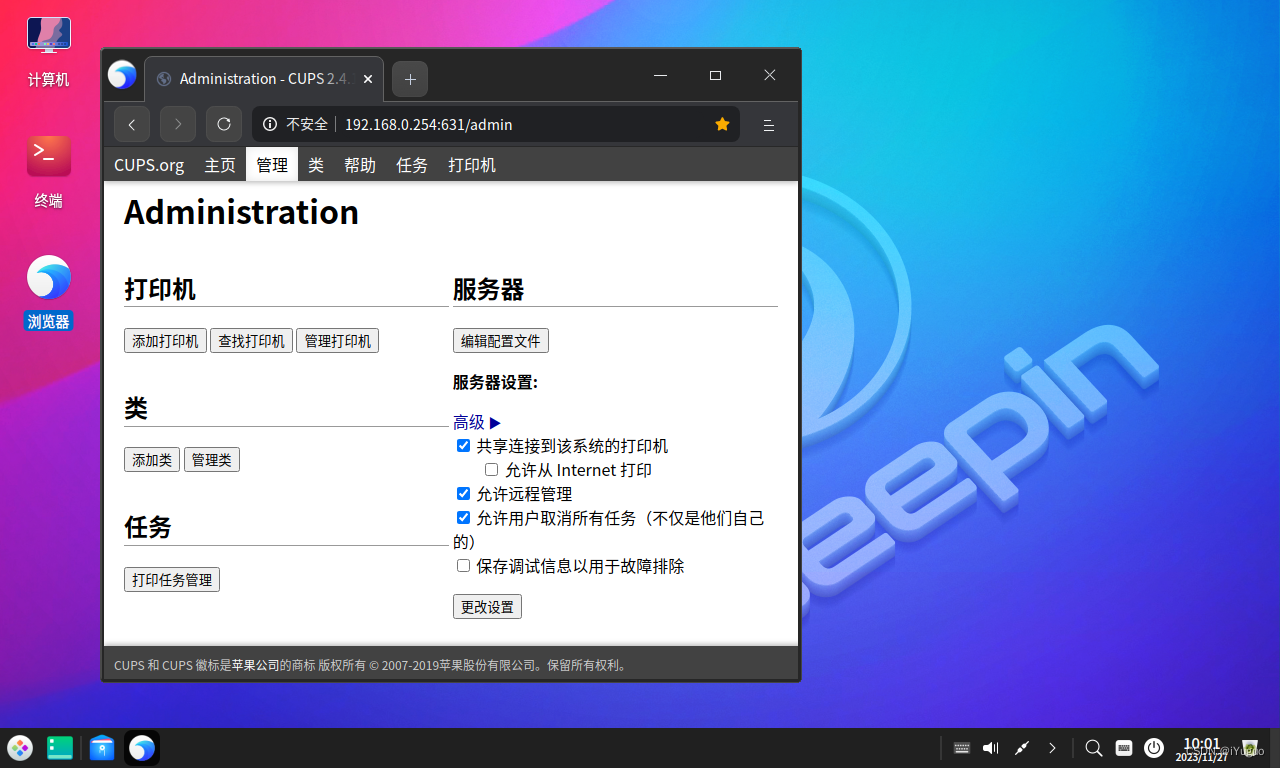

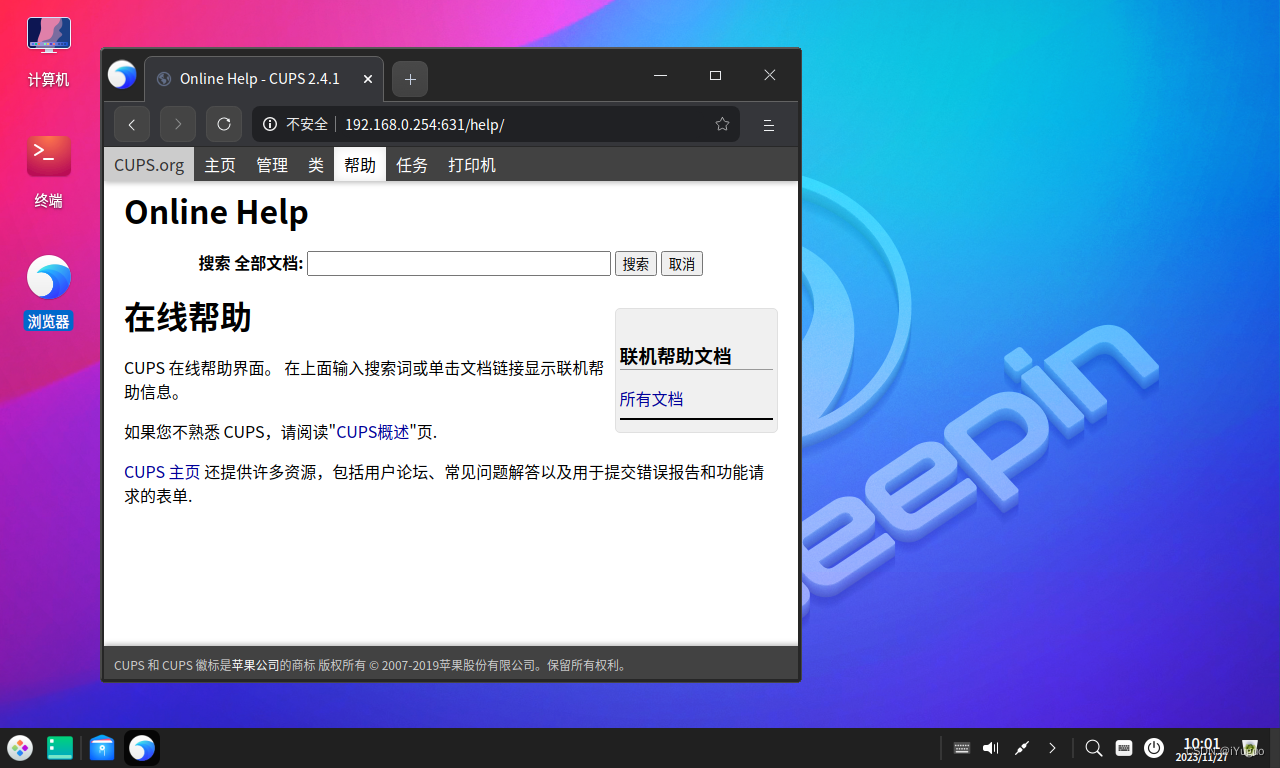
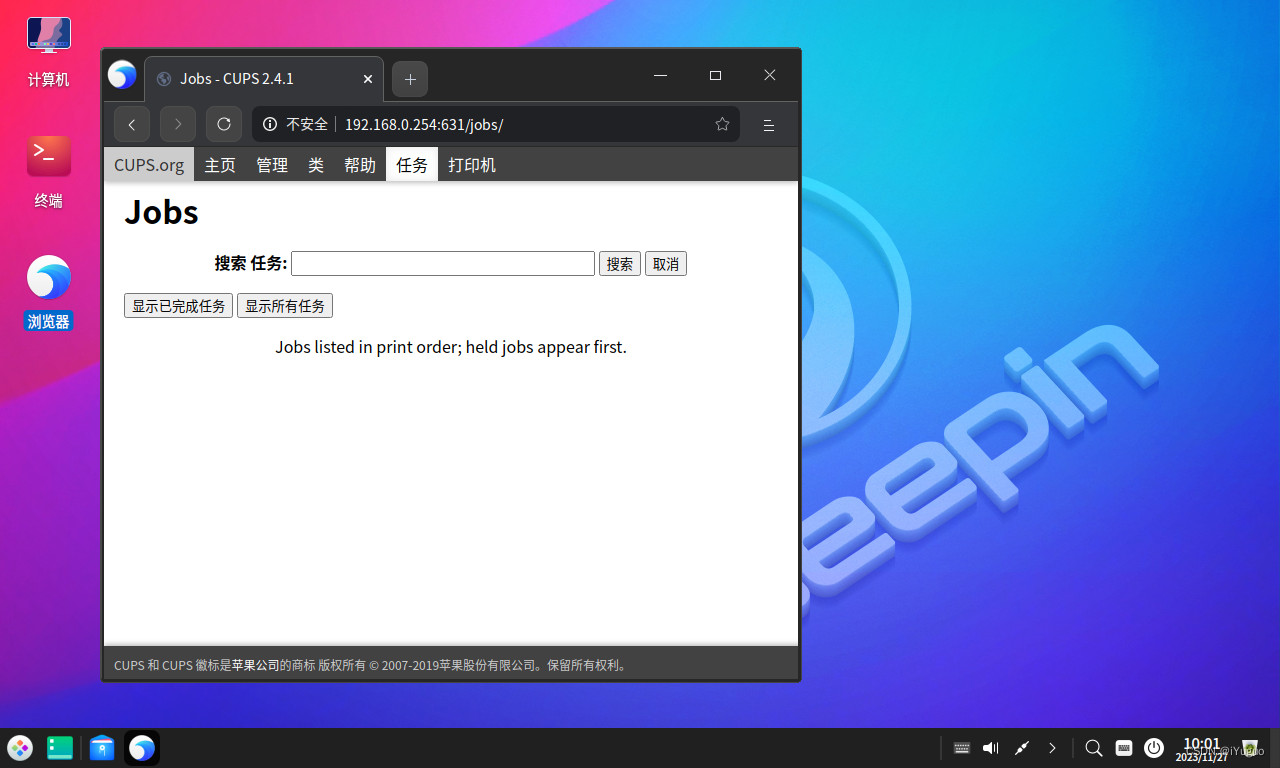






















 2899
2899











 被折叠的 条评论
为什么被折叠?
被折叠的 条评论
为什么被折叠?








